PDF格式的便利可谓惠及大众,但大家在使用中也难面会遇到页面繁多的PDF不便阅读的情况,那么,在阅读PDF的时候怎样进行关键字搜索呢?学会这一招即可忘记烦恼!

市场上阅读PDF工具普遍存在的问题
性能缺陷: 一些PDF阅读器可能在处理大型或复杂的PDF文件时表现出性能不佳,导致加载速度缓慢或占用过多系统资源。
兼容性不佳: 某些阅读工具可能对PDF标准的支持不够完整,导致在一些PDF文件中出现格式错误或排版混乱。
界面设计不友好: 一些阅读器可能存在界面设计上的问题,使得用户难以使用或难以找到相应的功能。
费用高昂:大多PDF阅读器普遍存在收费不合理、收费类目繁琐的现象。
针对以上扎心的问题,大家忍不住发出灵魂拷问:难道都没有一款让人用起来称心如意的阅读PDF工具了吗?也许,这一款能满足你的诉求!
阅读PDF快速搜索关键字工具——UPDF编辑器
UPDF编辑器是一款全面实用的PDF编辑工具,所具备的功能涵盖编辑和阅读PDF文件,PDF向多种格式转化,个性创意注释,添加水印以及智能AI处理文档等强大功能。与市场上其他编辑器相比,其简约设计和直观操作可使新手轻松上手。并且使用UPDF编辑器打开PDF时,确保文档清晰可读。UPDF编辑器是一款适用于办公族和学生党办公学习利器。赶紧点击免费下载试试吧!
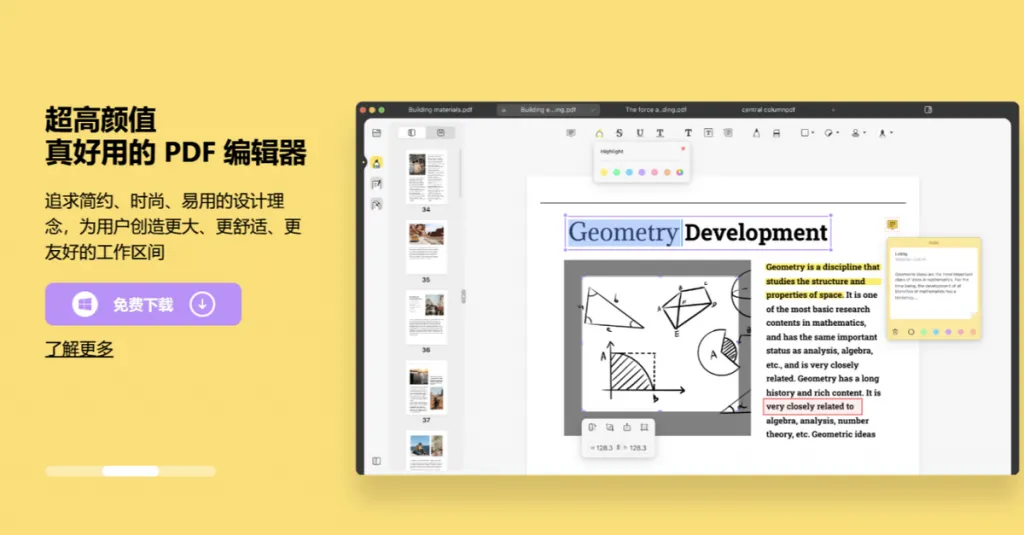
用UPDF阅读PDF搜索关键字的步骤:
1、运行UPDF编辑器,点击【打开文件】选入PDF文档或者拖拽导入。
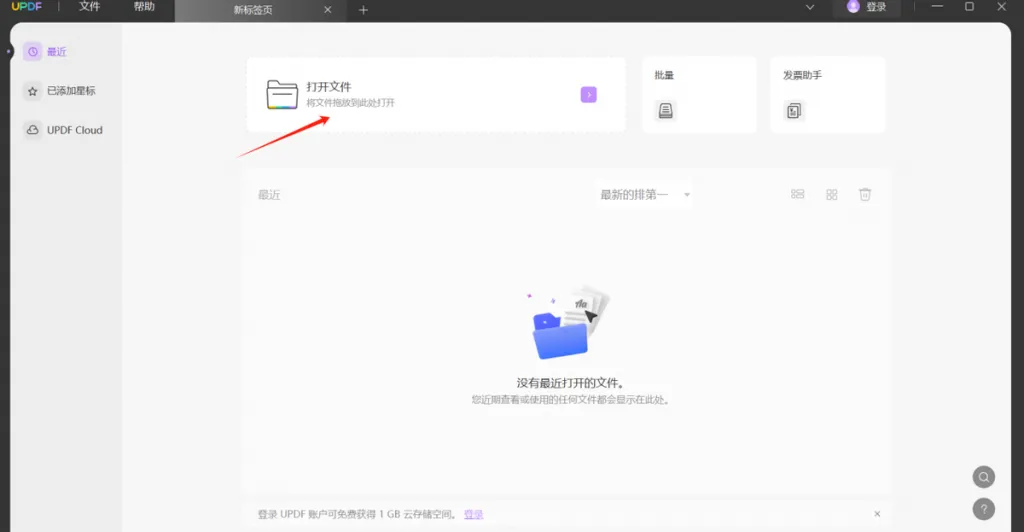
2、点击右上角的【搜索】,或按ctrl+L快捷打开,并在可显示的对话框输入相关关键字,即可看到相应有关键字的页面被整理出来。
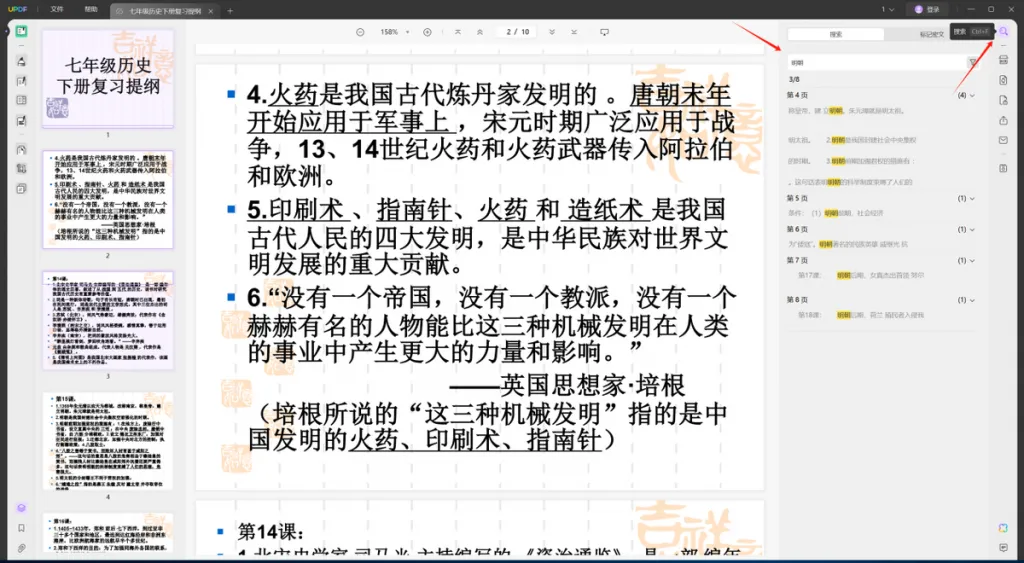
3、还可以在搜索关键字后,对其进行添加书签操作,或其他页面调整操作调整。
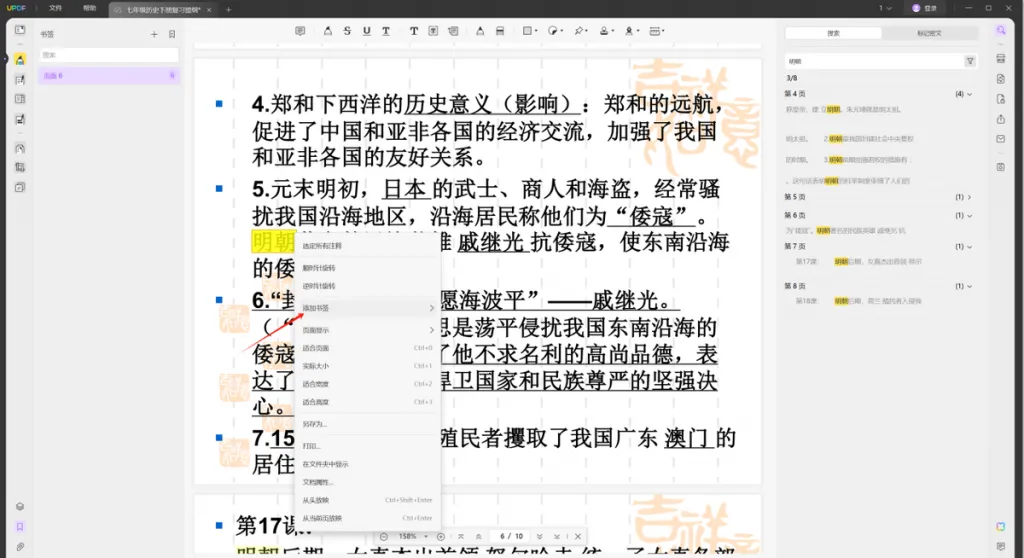
总结
阅读PDF时如何搜索关键词?以上这个方法学起来完全无压力,使用UPDF功能按键一目了然,使用过程中电脑也没有卡顿的状况,赶紧免费点击下载试试吧。
 UPDF
UPDF Windows 版
Windows 版 Mac 版
Mac 版 iOS 版
iOS 版 安卓版
安卓版 AI 网页版
AI 网页版 AI 助手
AI 助手 编辑 PDF
编辑 PDF 注释 PDF
注释 PDF 阅读 PDF
阅读 PDF  UPDF Cloud
UPDF Cloud 格式转换
格式转换 OCR 识别
OCR 识别 压缩 PDF
压缩 PDF 页面管理
页面管理 表单与签名
表单与签名 发票助手
发票助手 文档安全
文档安全 批量处理
批量处理 企业解决方案
企业解决方案 企业版价格
企业版价格 企业指南
企业指南 渠道合作
渠道合作 信创版
信创版 金融
金融 制造
制造 医疗
医疗 教育
教育 保险
保险 法律
法律 常见问题
常见问题 联系我们
联系我们 用户指南
用户指南 产品动态
产品动态 新闻中心
新闻中心 技术参数
技术参数 关于我们
关于我们 更新日志
更新日志









